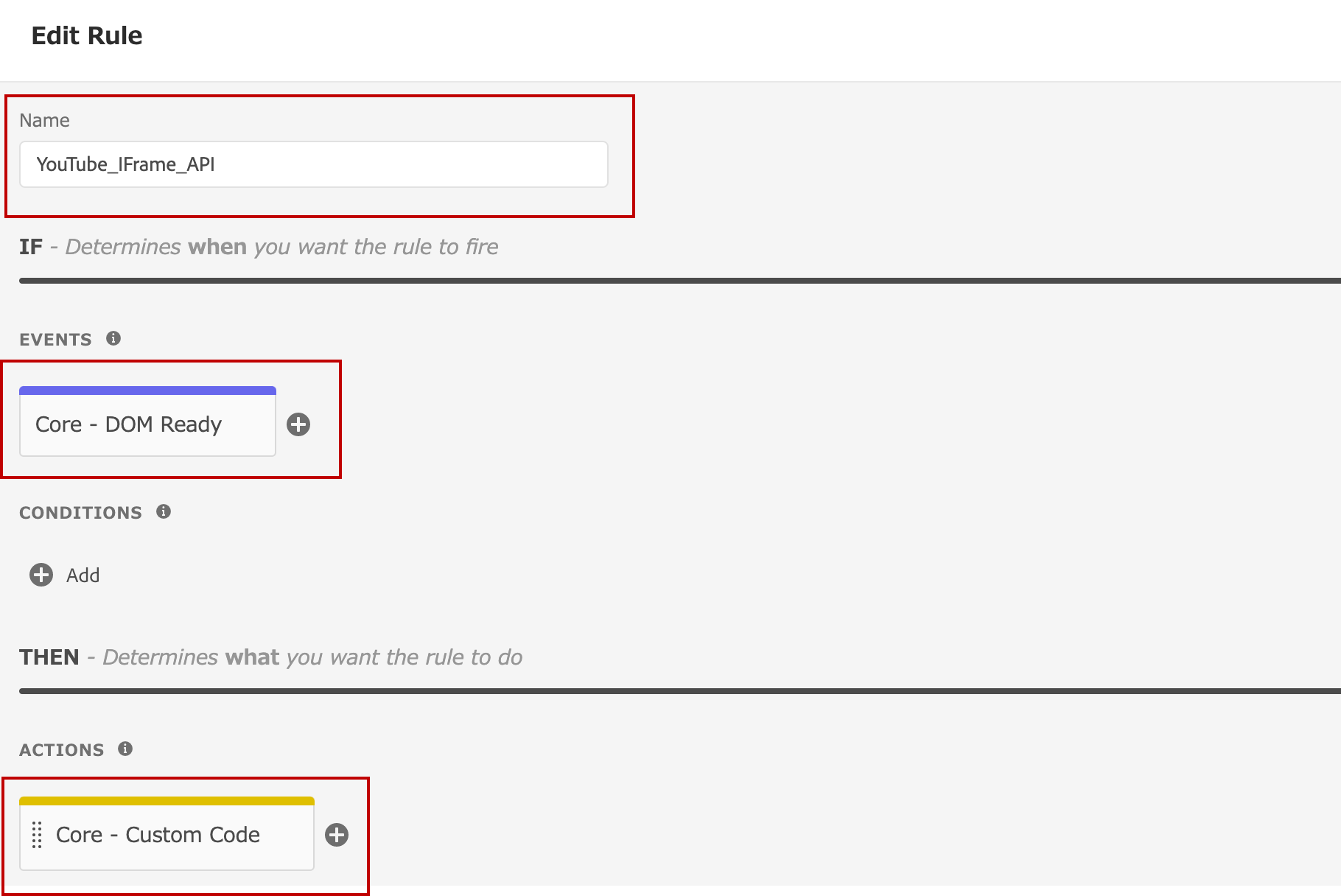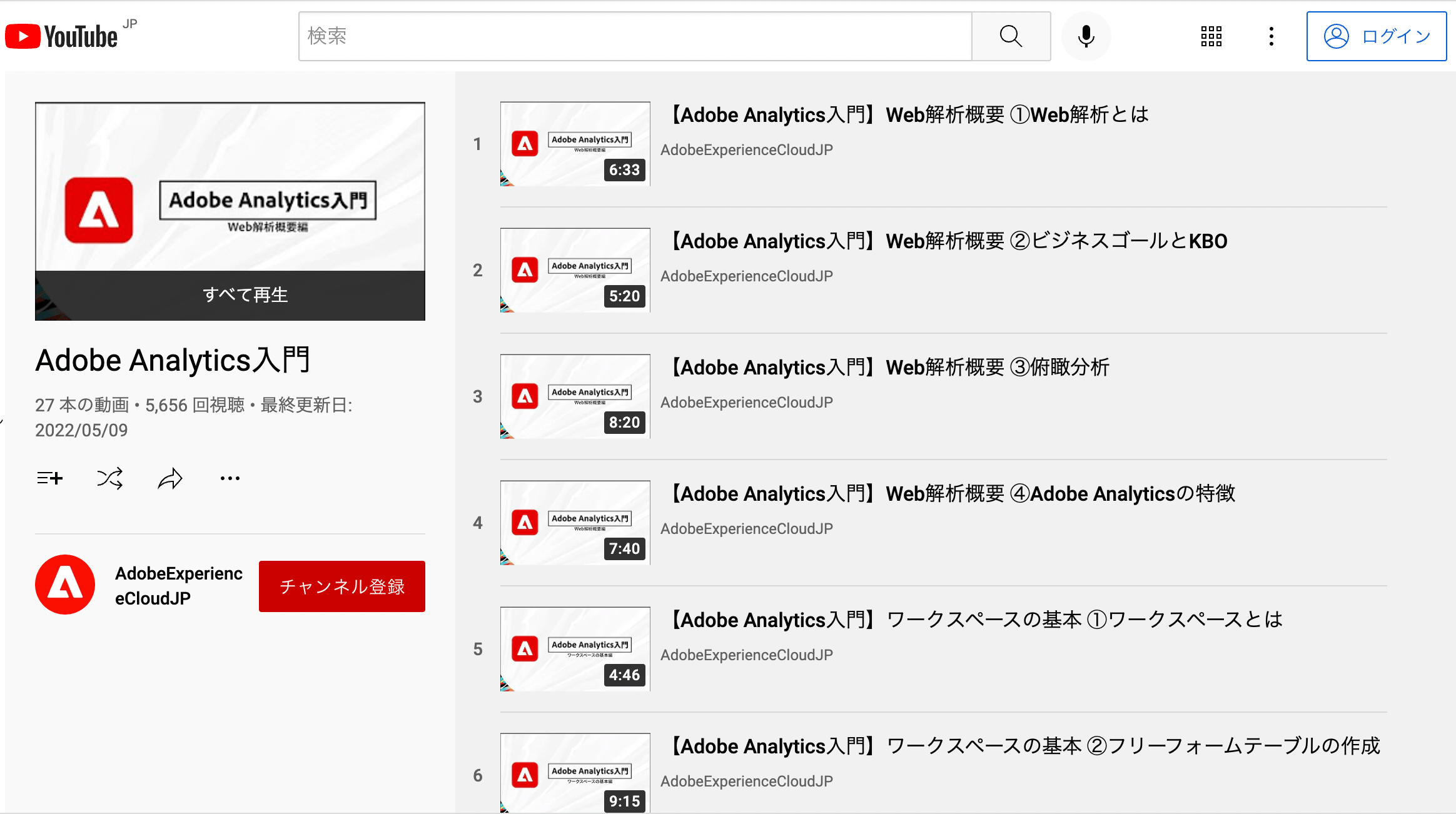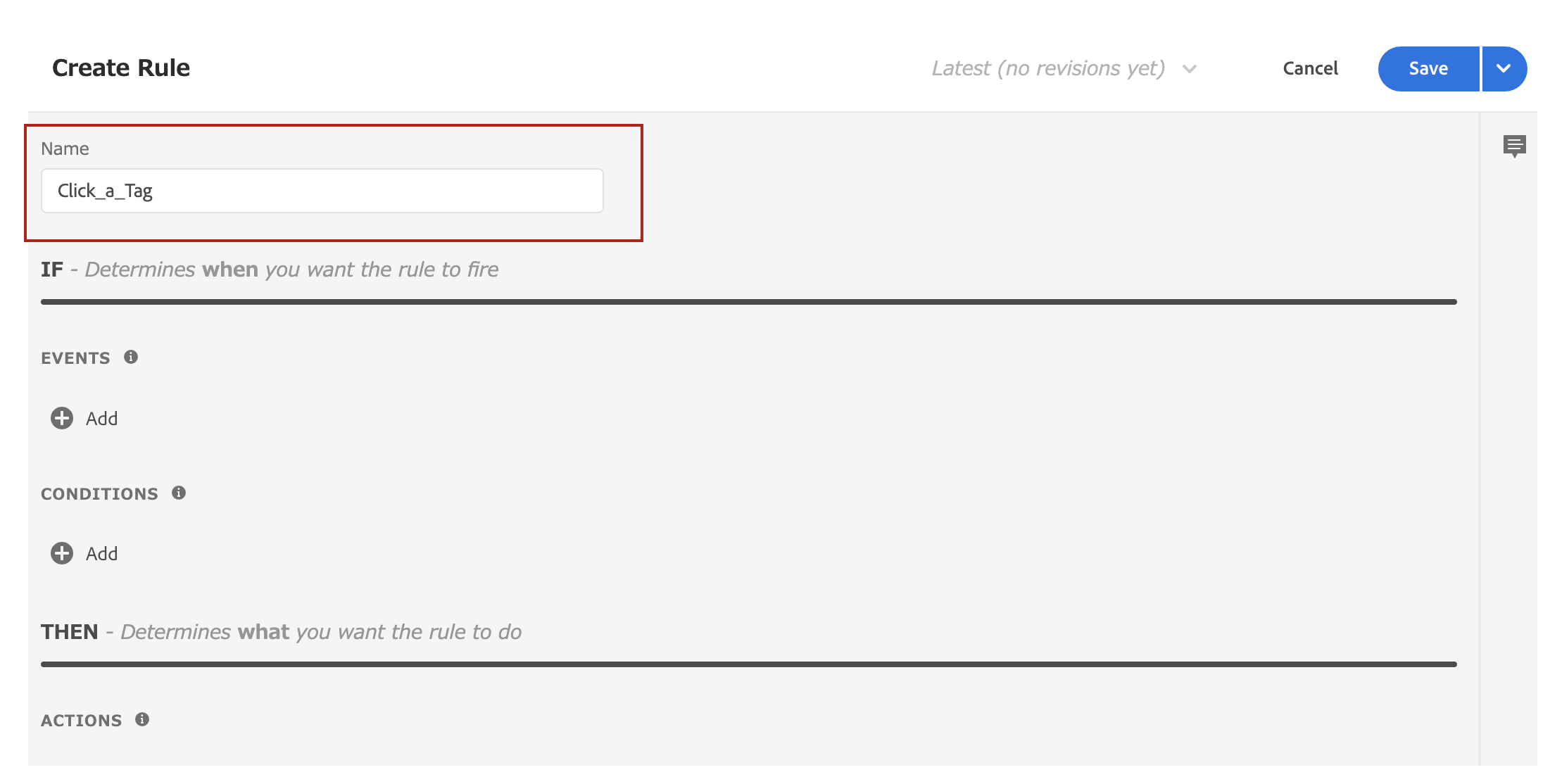Adobe Launchで行うクロスドメイントラッキングの実装方法とその留意点
はじめに 今回はAdobe LaunchでappendVisitorIDsToを使ったクロスドメイントラッキングの実装方法とその留意点をご紹介します。 appendVisitorIDsTo を使ったクロスドメイントラッキングの実装方法 複数のドメインをまたいで訪問者を追跡したい場合に、Safariなどのブラウザーではサードパーティーのクッキーがブロックされているため、追跡できない場合があります。 この問題を解決するには、Visitor.appendVisitorIDsTo(“宛先url”)を実装します。 これにより、ブラウザーがサードパーティークッキーをブロックしていても、IDサービスが複数ドメインにわたってサイト訪問者のExperience Cloud IDを共有し、適切に追跡できます。 appendVisitorIDsToは、アドビに訪問者のIDのリクエストを送信するのではなく、元のドメインから宛先ドメインへのURLリダイレクトのクエリーパラメーターとしてmidが追加されます。 <コードサンプル> var o = document.querySelectorAll(‘a[href*=“www.example.com”]‘); for (var i=0; i